Мицрософт је недавно издао свој Виндовс 8 РТМ(Ослобађање за производњу) надоградити за МСДН и ТецхНет претплатнике. Ускоро ће људи широм света такође моћи да пробају потпуно нови укус оперативног система Виндовс, када се представе полицама. До тада можете проверити наше претходно покривање савета и апликација за Виндовс 8 да бисте се претходно упознали. До сада, већина вас би већ знала да је Мицрософт одустао од менија Старт, заменивши га почетним екраном марке, који представља све инсталиране апликације у плочасти дизајн. Па, дјед ће можда пропустити ону блиставу стартну куглу и лако приступни мени Старт - нови Почетни екран је такође врло корисник-пријатан, ако знате како да најбоље искористите. Једна од функција коју пружа је та што омогућава креирање група за инсталиране апликације. На пример, можете да групирате своје омиљене апликације у једну категорију или одредите засебну групу за МС Оффице апликације. У наставку ћу објаснити како можете да организујете своје апликације у различите групе ради лакшег приступа и боље ергономије.
Прво горе, морате да пређете на СтартЕкран, ако већ нисте тамо. Почетном екрану можете лако приступити притиском на тастер Вин на тастатури, без обзира на то коју сте апликацију отворили или било да сте на радној површини. Овај екран засигурно нуди освежавајући начин приступа Метро апликацијама и овде се појављују све инсталиране апликације.

На почетном екрану померите курсор миша у доњем десном углу вашег екрана док не угледате ситницу Минус (-) дугме. Кликните ово дугме да бисте умањили све поплочане апликације.
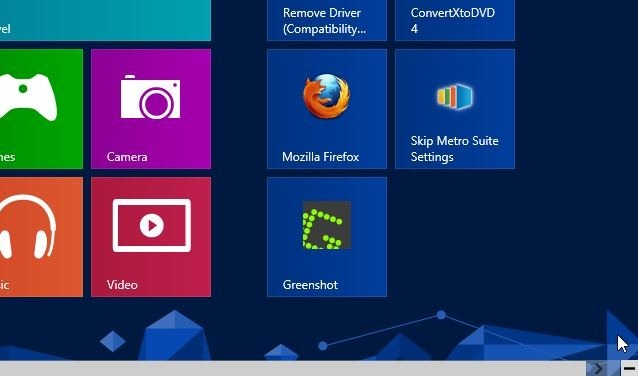
Овај режим даје птичји поглед свимаинсталиране апликације. Апликације су технички аутоматски организоване (зато је израз Плочице), али можете их груписати по именима и премештати их између једне групе у другу. Кликните десним тастером миша на групу наслова апликација који ће приказати приказ Нова група дугме у доњем левом углу. Кликните ово дугме, а затим упишите назив групе, на пример Омиљене апликације, Инсталиране апликације, Системске апликације или слично, и кликните на Име.
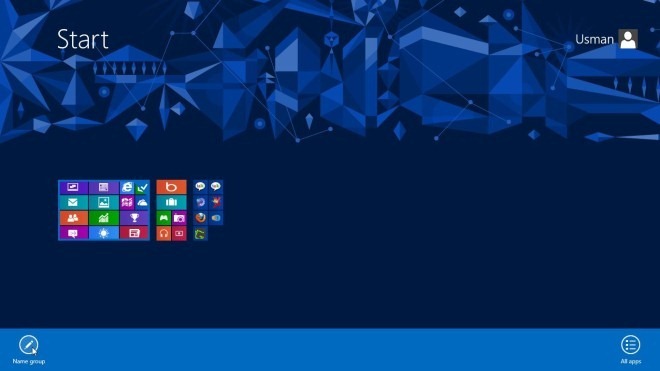
Помоћу ове методе можете створити што већи бројразличите групе колико желите, у зависности од броја апликација на вашем систему. То је то! Сада ћете имати све поплочане апликације организоване под различитим именима и то ће изгледати много боље.
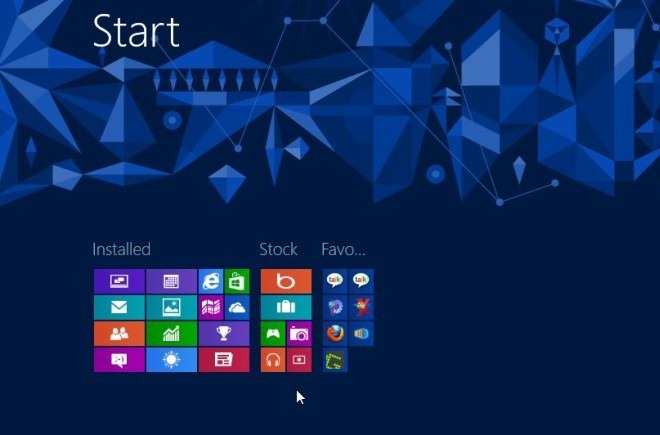













Коментари